Käteviä tapoja muuttaa Skype-nimeäsi (09.15.25)
Ehkä monet Skype-käyttäjät ihmettelevät. Voinko muuttaa Skype-nimeäni luomatta uutta tiliä?
Voit haluta muuttaa Skype-nimeäsi monista syistä. Yksi, saatat ajatella tai ymmärtää, että nykyinen Skype-nimesi ei ole niin ammattimainen kuin haluaisit sen olevan. Tämä koskee etenkin, jos olet tekemisissä työnvälittäjien ja työtovereiden kanssa.
Toinen asia on, jos olet jo kasvanut yli vuosia sitten keksimäsi älykkään käyttäjänimen. Se on täysin ymmärrettävä muutos. Meillä on myös lapsellisia omituisuuksia, ja mitä pidämme tänään söpöksi, voimme löytää kauhistuttavan tai inhottavan ajan myötä.
Pidä tätä artikkelia oppaasiasi oppiaksesi muuttamaan Skype-nimeäsi. Opetamme myös eron näyttönimen ja käyttäjänimen välillä. Lisäksi autamme sinua vaihtamaan Skype-nimesi tietokoneellasi tai Android- tai iOS-laitteellasi.
Pro-vinkki: Tarkista tietokoneesi suorituskykyongelmien, roskapostitiedostojen, haitallisten sovellusten ja tietoturvauhkien varalta.
joka voi aiheuttaa järjestelmäongelmia tai hidastaa suorituskykyä.
Erikoistarjous Tietoja Outbyte-ohjelmasta, asennuksen poisto-ohjeet, EULA ja tietosuojakäytäntö.
Ero Skype-käyttäjänimen ja näyttönimen välilläÄlä sekoita: Skype-käyttäjänimesi eroaa näyttönimestäsi. Voit muuttaa näyttönimeäsi - nimen, jonka muut Skype-käyttäjät näkevät ottaessaan sinuun yhteyttä - haluamallasi tavalla ja milloin haluat. Skype-käyttäjänimesi puolestaan liittyy Microsoft-tilin luomiseen käytettyyn sähköpostiosoitteeseen.
Tässä on polttava kysymys. Voitko todella vaihtaa käyttäjänimesi? Tähän kysymykseen on kaksi vastausta:- KYLLÄ: Voit vaihtaa Skype-käyttäjänimesi muuttamalla siihen liittyvää sähköpostiosoitetta ja Microsoft-tiliäsi.
- EI: Jos rekisteröit Skype-palvelun ennen kuin Microsoft hankki Skypen. Tässä tapauksessa sinulla todennäköisesti on käyttäjänimi, joka ei ole sähköpostipohjainen, joten sitä ei voi muuttaa. Sinun on luotava uusi tili tätä tarkoitusta varten.
Microsoft-yritysosto tapahtui vuonna 2011. Sieltä yritys alkoi vaatia Microsoft-tiliä rekisteröitymään viestintäpalveluun.
Skype-näyttönimesi muuttaminen 123 kertaa Aloitetaan ensin helpoista asioista. Voit vaihtaa Skype-näyttönimesi helposti Windows- tai Mac-tietokoneessa seuraavasti:Ei-epäonnistumistapa pitää tietokone hyvässä kunnossa ja vakaalla toiminnalla on käyttää luotettavaa tietokoneen optimointityökalua. Tämä auttaa pääsemään eroon ei-toivotuista roskapostitiedostoista ja muista avaruuskoneista.
Vaihtoehtoisesti voit tehdä tämän muutoksen itse Skype-verkkosivustolla. Toimi seuraavasti:Selkeyden vuoksi näiden vaiheiden avulla voit muuttaa vain Skype-näyttönimeäsi, et Skype-tunnusta tai käyttäjänimeä. Huomaa kuitenkin, että tämä on hyvä ensimmäinen vaihe toteuttaa muutokset, jotka haluat tehdä tililläsi. Näiden vaiheiden pitäisi olla hyödyllisiä niille, joilla on tosi, sopimaton tai vanhentunut näyttönimi!
Entä Skype-käyttäjänimen vaihtaminen?Jos kuulut Skype-käyttäjien luokkaan, joka loi tunnuksen yhdistetyllä Microsoft-tilillä, tämä osa on sinulle. VOIT muuttaa Skype-käyttäjänimesi vaihtamalla Skype-tiliisi linkitetyn sähköpostiosoitteen.
Tämä kiertotapa voi kuitenkin olla melko epäkäytännöllinen, jos sinulla on vain yksi sähköpostiosoite. Kun vaihdat Skype-sähköpostiosoitettasi, on olemassa myös riski, että ihmisillä voi olla vaikeuksia etsiä sinua alustalta.
Tässä ovat ohjeet Skype-käyttäjänimesi vaihtamiseen tarvittaessa: 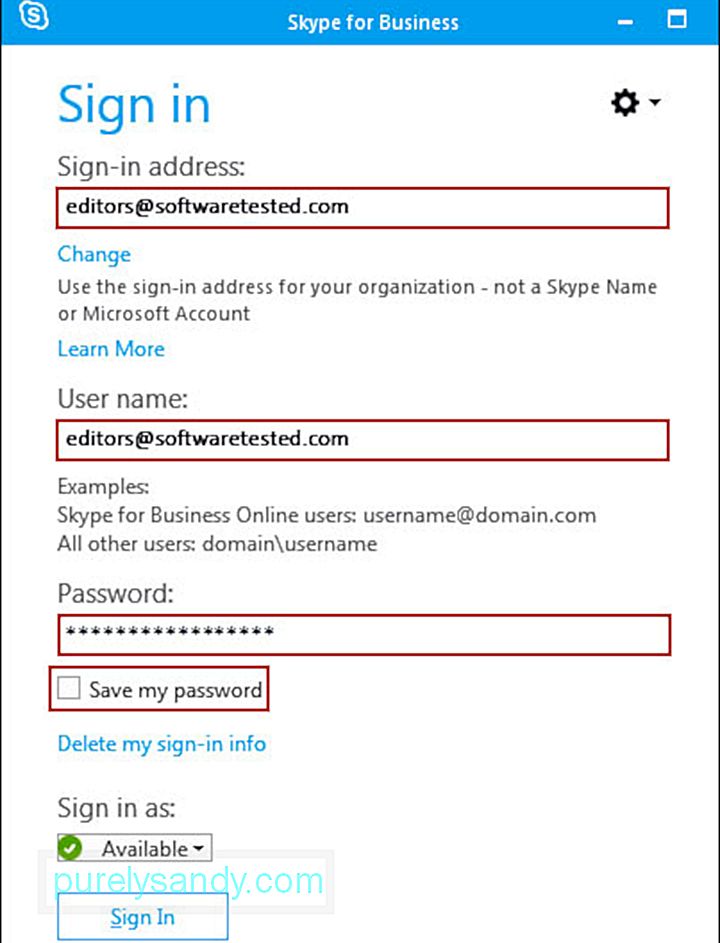
Jos haluat muuttaa Skype for Business -nimeä, sinun on noudatettava täysin erilaista prosessia. Yleensä pystyt vaihtamaan näyttönimesi vain itse, koska se on tili, jonka työnantajasi loi. On todennäköistä, että työnantajasi on antanut sekä nimen että sähköpostiosoitteen, joka on tyypillisesti myös työosoitteesi.
Voit tehdä tämän ottamalla yhteyttä esimiehesi tai IT-osastoon pyytämään ja helpottamaan haluttua nimenmuutosta .
LisähuomautuksiaSkype-käyttäjänimesi eroaa näyttönimestäsi. Yleensä on helpompaa muuttaa näyttönimeäsi käyttäjänimen muokkaamiseksi. Myös jälkimmäisen tekeminen riippuu siitä, onko Skype-tunnuksesi linkitetty Microsoft-tiliin vai ei.
Katso Skype-näyttönimesi ja käyttäjänimesi vaihtaminen käyttöjärjestelmissä yllä olevasta vaiheittaisesta oppaastamme. ja laitteet. Voit myös tarkistaa edelliset Skype-vianmääritysoppaamme, mukaan lukien seuraavat:
- 5 tapaa korjata Skype-yhteyden katkaisu
- Skype ei toimi MacBookissa
- Skype-ongelman korjaaminen, jos äänikorttiasi ei saada käyttöön
Löydä kommentit Skype-käyttäjänimesi ongelmista ja niihin liittyvistä huolenaiheista!
YouTube-video: Käteviä tapoja muuttaa Skype-nimeäsi
09, 2025

